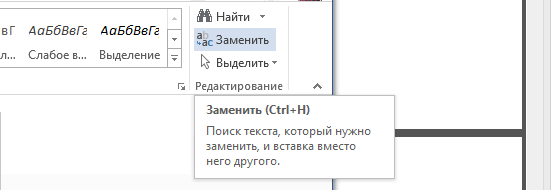Ленты меню и различные параметры, расположенные в Word, PowerPoint, Excel и Outlook, требуют времени на соответствующее изучение, а на это не всегда хватает времени.
Однако, стоит уделить некоторое внимание, чтобы изучить несколько изложенных ниже методов, так как, благодаря им, работа с различными приложениями пакета приложений Microsoft Office станет производительнее и проще, а контроль над ними – гораздо лучше.
Быстрая замена слов и фраз
Иногда случается так, что во время работы над важным документом в Word или электронной презентацией в PowerPoint, мы вдруг обнаруживаем, что не правильно вписали имя, название места или какой-то профессиональный термин.
Исправление такой ошибки, это вопрос нескольких секунд – хуже, когда ошибка проходит через весь многостраничный текст, потому что, чаще всего, это означает кропотливый поиск по всему документу. Существует, однако, простой и более быстрый способ. Мы покажем его на примере Word.
- Чтобы быстро найти в документе все места возникновения ошибочного слова и автоматически заменить его другим, поставь курсор перед соответствующим словом или выделите его мышью, после чего на ленте откройте Главная → Заменить. Эту функцию также можно запустить комбинацией клавиш Ctrl + H.
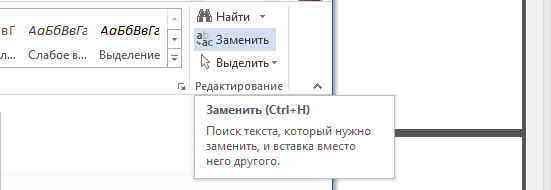
- Когда на экране появится новое окно с открытой вкладкой Заменить сначала убедитесь, что в поле Поиск находится слово, которое Вы хотите заменить. Если да, то в поле Заменить на введите слово или фразу, на которые следует заменить найденный текст. В завершении нажмите кнопку Заменить все.
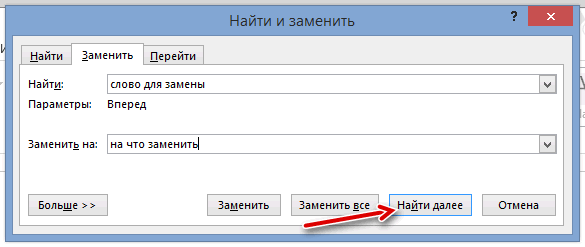
- Программа начнет сканирование документа и автоматически его корректировать. Об успешном завершении этого процесса Вам сообщит небольшое сообщение, указывающие также сколько произведен замен. После нажатия ОК можно проверить правильность замен слов в самом тексте.
Быстрая смена регистра букв в документах
В большинстве случаев Word и PowerPoint сами заботятся о соблюдении правил орфографии и размера букв, это приводит к проблемам с вводом заглавными буквами. К счастью, существует простое решение.
- Чтобы изменить регистр букв одного слова, поставьте перед ним курсор или выберите с помощью мыши (можно целое предложение). Затем на вкладке Главная найдите значок «Аа» и щелчком мыши раскройте меню.
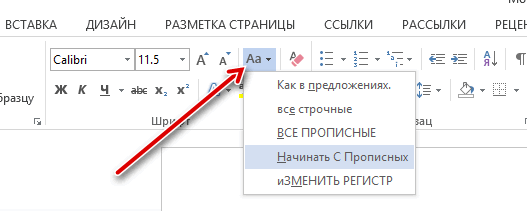
- Обратите внимание, что здесь доступно несколько вариантов. Если возникает необходимость замены выделенного фрагмента в верхний регистр, просто укажите ВСЕ ПРОПИСНЫЕ и программа моментально выполнит вашу команду. Похожий эффект можно получить, используя сочетание клавиш Shift + F3. Только помните, что каждое последующее нажатие данной комбинации меняет регистр выделенного выражения, адекватно к следующей позиции в списке.